ساخت جیمیل جدید با گوشی و کامپیوتر
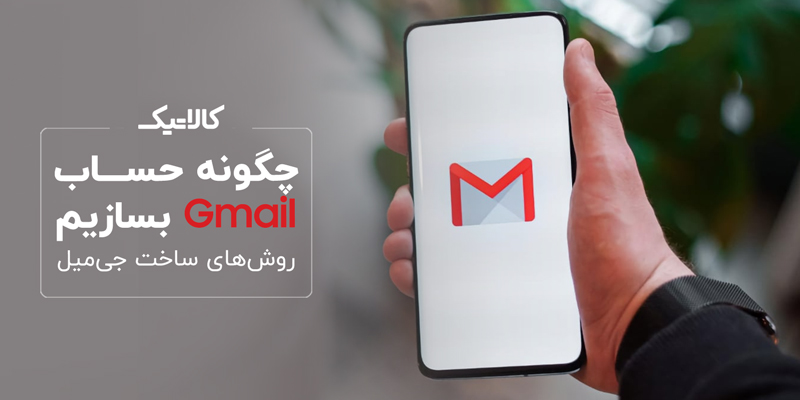
یکی از محبوبترین سرویسهای ساخت ایمیل، سرویس جیمیل است که افراد زیادی در آن عضویت دارند و کارهایشان را با این سرویس بهراحتی پیش میبرند. خوشبختانه گوگل طی چند سال اخیر امکاناتی را در اختیار کاربران قرار داده است تا کاربران بتوانند از امور روزمره گرفته تا برگزاری ویدئو کنفرانسهای کاری را به راحتی مدیریت کنند. لازم به ذکر است که برای انجام چنین کارهایی نیاز به ساختن یک حساب جیمیل همراه با شناسه اختصاصی است.
خرید و مشاهده لیست قیمت لپ تاپ در فروشگاه
ممکن است تصور کنید ساخت حساب کاربری جیمیل کار پیچیده ای باشد؛ اما اینطور نیست. شما می توانید در ادامه و با مطالعه این مطلب، با روش های ساخت جیمیل آشنا شده و طی چند مرحله و به سادگی یک حساب Gmail ایجاد کنید.
روش های ساخت جیمیل جدید
همانطور که میدانید در حال حاضر برای استفاده از انواع سرویسهای آنلاین، لازم است تا ایمیل آدرس داشته باشید. سرویسهای مختلفی در دسترس هستند تا بتوانید از طریق آنها ایمیل اختصاصی خود را بسازید. یکی از آنها سرویس ایمیل گوگل است که با نام Gmail شناخته میشود. این سرویس در بین افراد از محبوبیت زیادی برخوردار است. یکی از دلایل محبوبیت سرویس جیمیل، امنیت بالای آن است که باعث میشود کاربران بابت حفاظت از اطلاعات خود دغدغهای نداشته باشند.
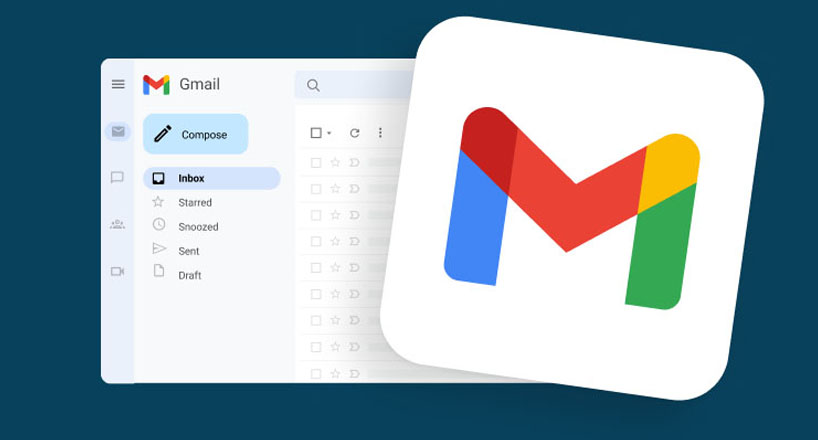
اگر هنوز موفق به ساخت حساب جیمیل جدید خود نشده اید، به راحتی و با چند کلیک می توانید ایمیل اختصاصی خود را بسازید. در ادامه روش های ساخت جیمیل را در پلتفرمهای مختلف مرحله به مرحله مرور می کنیم:
1. آموزش ساخت جیمیل با گوشی
سرویس گوگل با عرضه اپلیکیشن جیمیل این امکان را برای کاربران فراهم آورده است که بتوانند روی گوشی موبایل نیز حساب ایمیل را ایجاد و آن را مدیریت کنند. در این بخش به شما آموزش میدهیم که چگونه حساب Gmail را روی گوشی بسازید. اگر از گوشی اندروید استفاده می کنید، اپلیکیشن جیمیل را به صورت پیش فرض روی تلفن همراه در اختیار دارید و نیازی نیست آن را دانلود کنید. اما اگر این برنامه را روی گوشی نصب ندارید ابتدا آن را دانلود کرده سپس مراحل زیر را طی کنید:
- ابتدا وارد برنامه جیمیل شده و روی گزینه Create Account کلیک کنید.
- در این بخش صفحه Set Up Email برای شما نمایش داده میشود که میتوانید انتخاب کنید آدرس ایمیل شما با کدام سرویس ایمیل گوگل باشد.
- در این بخش وارد به صفحه Sign In خواهید شد.
- روی دکمه Create Account کلیک کرده و در مرحله بعد گزینه For Myself را انتخاب کنید؛ البته در برخی موارد ممکن است گزینه To Manage My Business هم برای شما نمایش داده شود.
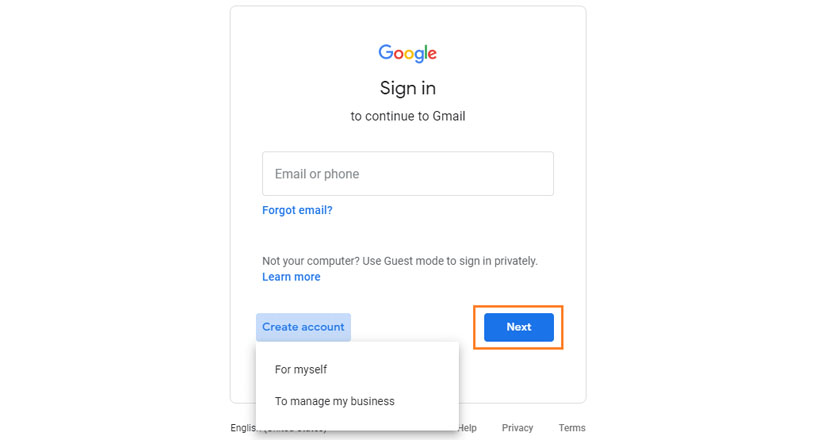
- در مرحله بعد نام و نام خانوادگی را وارد کرده و روی گزینه Next ضربه بزنید. نام در قسمت Name و نام خانوادگی در قسمت Last Name. البته میتوانید این خانهها را با نام مستعار هم پر کنید.
- حالا مشخصات خود را مانند جنسیت و تاریخ تولد وارد کنید.
- در این بخش با توجه به اطلاعاتی که وارد کردهاید چند شناسه ایمیل بهش ما پیشنهاد میشود. شما میتوانید یا از بین این گزینهها یکی را انتخاب کنید و یا شناسه مورد نظر خود را بنویسید. اگر این شناسه از قبل توسط کسی ثبت نشده باشد تایید میشود، در غیر اینصورت باید یک شناسه جدید را وارد کنید.
- پس از ثبت آدرس ایمیل باید رمز عبور خود را تعیین کنید و روی Next ضربه بزنید و درنهایت روی گزینه I Agree کلیک کنید.
2. آموزش نحوه ساخت جیمیل جدید با کامپیوتر
گاهی اوقات ممکن است افراد به هر دلیلی مایل به ایجاد حساب گوگل از طریق لپ تاپ و کامپیوتر باشند. اگر این سوال برای شما هم پیش آمده است که چگونه حساب Gmail را روی کامپیوتر بسازیم؛ مراحل زیر را دنبال کنید:
- در مرحله اول برای ساخت حساب گوگل از طریق کامیپوتر در ویندوز و مک باید آدرس گوگل را در مرورگر خود وارد کنید.
- پس از ورود به آدرس گوگل، در قسمت بالای صفحه دکمه Create An Account برای شما نمایش داده میشود.
- در مرحله بعد نام و نام خانوادگی خود را وارد کرده و روی Next بزنید.
- در این بخش مشخصات خود مانند تاریخ تولد و جنسیت را وارد کنید و Next را بزنید.
- حالا می توانید شناسه مورد علاقه خود را برای تعیین آدرس ایمیل وارد کنید یا از آدرسهای پیشنهادی جیمیل استفاده کنید.
- در این مرحله رمز عبور را انتخاب کنید.
- در این مرحله گوگل اقدام به احراز هویت شما برای ثبت درخواست ایجاد حساب جیمیل میکند. برای انجام این کار کشور خود را انتخاب کرده و پس از درج کد کشور، شماره تلفن خود را بنویسید و Next را بزنید.
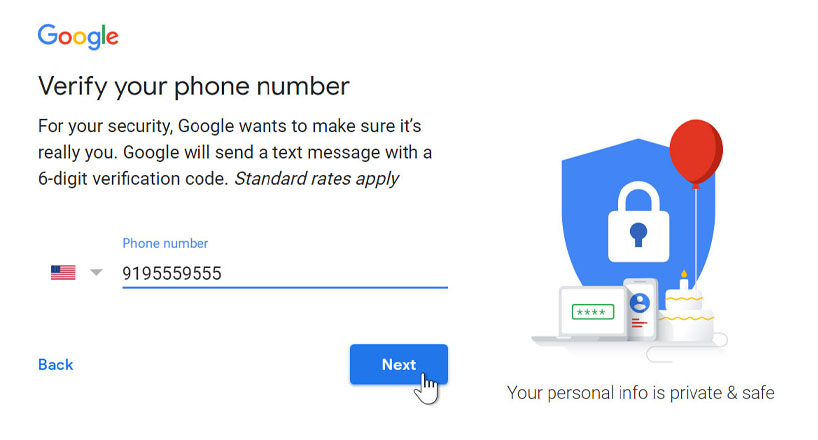
- یک کد شش رقمی روی گوشی شما ارسال میشود؛ آن را در کادر مربوط به پسورد وارد کنید و به مرحله بعد بروید.
- در این بخش به شما این امکان داده میشود که یک ایمیل دیگر را برای بازیابی حساب جدید خود وارد کنید. به این ترتیب اگر رمز عبور را فراموش کردید، به آن حساب یک ایمیل فرستاده میشود تا بتوانید پسورد را عوض کنید.
- در مرحله بعد میتوانید شماره تلفن خود را وارد کنید. سرویس گوگل در این بخش شمارهای را که برای احراز هویت و ساخت اکانت استفاه کردهاید را به صورت پیش فرض ثبت میکند، بنابراین اگر مایل نیستید از این شماره استفاده شود، آن را تغییر دهید.
- در انتها باید با شرایط سرویس گوگل موافقت کنید و روی گزینه Yes, Im in کلیک کنید.
- در این مرحله اطلاعاتی مانند نام کاربری و شماره تلفن را که وارد کرده اید روی یک صفحه مشاهده خواهید کرد. اطلاعاتتان را مجدد چک کنید و از صحت آن مطمئن شوید؛ اگر اطلاعات صحیح بود روی گزینه Next کلیک کنید و در صفحع بعد روی دکمه I Agree ضربه بزنید.
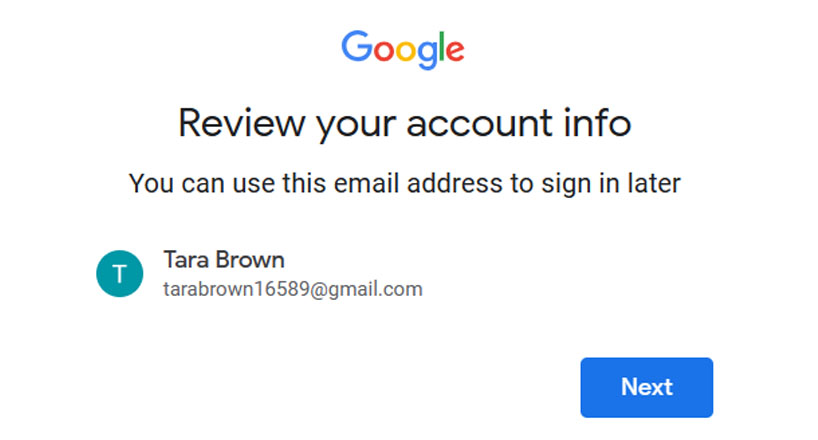
نکاتی که هنگام ساخت حساب گوگل باید بدانید:
1. اضافه کردن تاریخ تولد برای کاربران اختیاری است و اگر بخواهند میتوانند تاریخ دیگری را وارد کنند. اما نکته مهم در این خصوص استفاده از این تاریخ برای بازیابی رمز عبور است. بنابراین به شما پیشنهاد میکنیم درصورتی که تاریخ دیگری را وارد کردید آن را به خاطر بسپارید تا در زمان نیاز از آن استفاده کنید.
2. در بخش جنسیت می توانید گزینه زن و مرد را انتخاب کنید. البته سروس جیمیل این امکان را فراهم آورده است که کاربران درصورتی که تمایل ندارند به جنسیت خود اشاره کنند، روی دکمه Rather Not To Say بزنند و یا از طریق گزینه Custom موارد دیگر را انتخاب کنند.
3. دقت کنید که رمز عبور شما شامل اعداد، حروف، کارکترهایی مانند @#&$ باشد. انتخاب یک پسورد قوی به بالا رفتن امنیت حساب گوگل شما کمک بسیاری میکند.
4. بهتر است با وارد کردن یک شناسه ایمیل فعال در قسمت Add Recovery Email شرایط بازگردانی اکانت خود را درصورت لزوم، فراهم کنید.
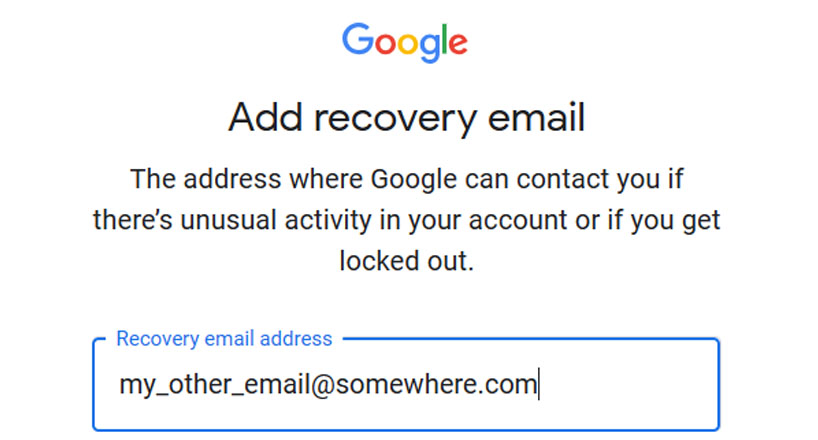
5. وارد کردن شماره تلفن علاوه بر ارسال کد احراز هویت، قابلیتهایی مانند تماس تصویری را هم در اختیار شما قرار میدهد.
6. با وارد شدن به صفحه More Option میتوانید تنظیمات مربوط به حریم خصوصی را انجام بدهید.
مقاله مرتبط:
تغییر رمز و بازیابی پسورد جیمیل
ورود به حساب جیمیل چگونه است؟
پس از ساخت جیمیل برای ورود به آنمی توانید هم از طریق اپلیکیشن روی گوشی وارد شوید و هم از طریق مرورگر وارد حساب کاربری خود شوید. برای ورود به حساب جیمیل از طریق لپ تاپ وارد مرورگر جیمیل شوید؛ پس از انتخاب گزینه Sign In ایمیل و یا رمز عبور خود را در قسمتهای مربوطه وارد کنید. در این مرحله میتوانید برای ورود به حساب جیمیل دیگر خود، گزینه Use Another Account را انتخاب کنید. برای ورود به حساب جیمیل از طریق گوشی و اپلیکیشن نیز میتواند مراحلی که در ادامه گفته شده را طی کنید:
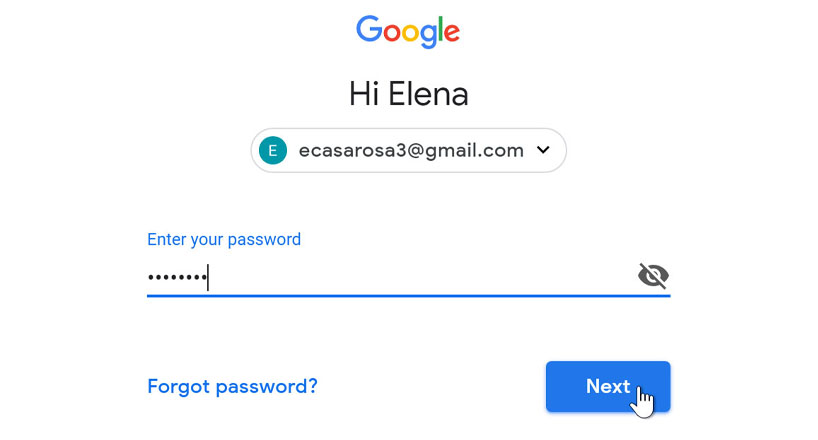
1. ورود به حساب جیمیل از طریق گوشی آیفون IOS
برای وارد شدن به حساب جیمیل خود از طریق IOS، ابتدا باید به اپاستور بروید و اپلیکیشن جیمیل و یا ایمیل را دانلود کنید. اپلیکیشن جیمیل از طرف گوگل عرضه شده و برای استفاده کاربران حساب کاربری جیمیل از خدمات این شرکت مناسبتر است؛ بنابراین ابتدا برنامه را دانلود و نصب کنید. در قدم بعدی روی گزینه Sign In کلیک کرده و رمز عبور و نام کاربری خود را وارد نمایید.
2. ورود به حساب جیمیل از طریق گوشی اندروید
برای وارد شدن به حساب جیمیل خود با گوشی اندروید، ابتدا اپلیکیشن جیمیل را دانلود و راه اندازی کنید. حساب جیمیل خود را با وارد کردن نام کاربری و پسورد می توانید وارد کنید. توجه داشته باشید که هم کاربران اندروید و هم کاربران ios می توانند چند حساب کاربری را به اپلیکیشن جیمیل خود وارد کرده و مدیریت کنند.
آیا می توانیم دو اکانت جیمیل داشته باشیم؟
سرویس گوگل این امکان را در اختیار کاربران قرار میدهد که بتوانند دو و یا چند حساب جیمیل داشته باشند. به این ترتیب میتوانید ایمیل شخصی را از ایمیل کاری جدا کرده و به راحتی آنها را مدیریت کنید.
چگونه می توانم یک حساب جیمیل بدون شماره تلفن ایجاد کنیم؟
- برای ایجاد Google Account باید از طریق کامیپوتر و یا لپ تاپ وارد قسمت Create a Google Account شوید.
- شناسه موردعلاقه خود را وارد کنید.
- رمز عبور را انتخاب کنید.
- روی Next کلیک کرده و تاریخ تولد و سایر اطلاعات را وارد کنید.
- روی Next کلید کنید و در نهایت روی I Agree ضربه زنید.
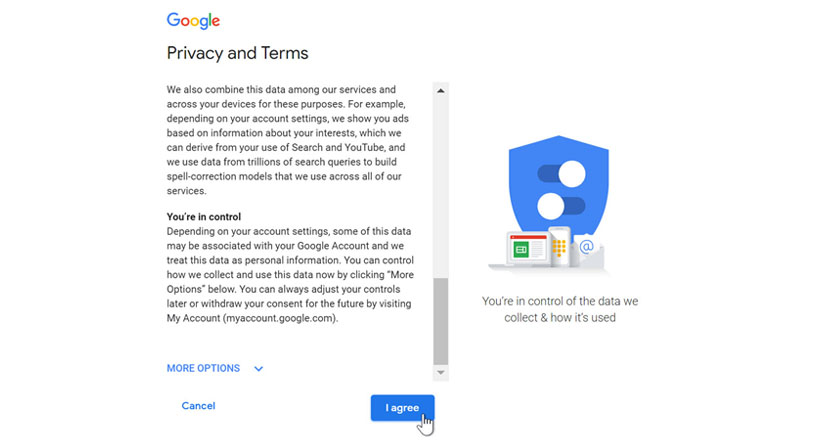
چگونه نام جیمیل را تغییر دهیم؟
برای ویرایش نام حساب کاربری در Gmail مراحل زیر را به ترتیب انجام دهید:
1. برای ادیت و ویرایش نام خود در حساب جیمیل وارد جیمیل شوید.
2. در قسمت بالای صفحه سمت چپ، روی دکمه تنظیمات ضربه بزنید.
3. گزینه Account را انتخاب نمایید.
4. وارد قسمت Send Mail As شوید. ایمیلهای شما برای دیگران با این نام نمایش داده میشود.
5. گزینه Edit Info را در قسمت راست صفحه انتخاب کنید.
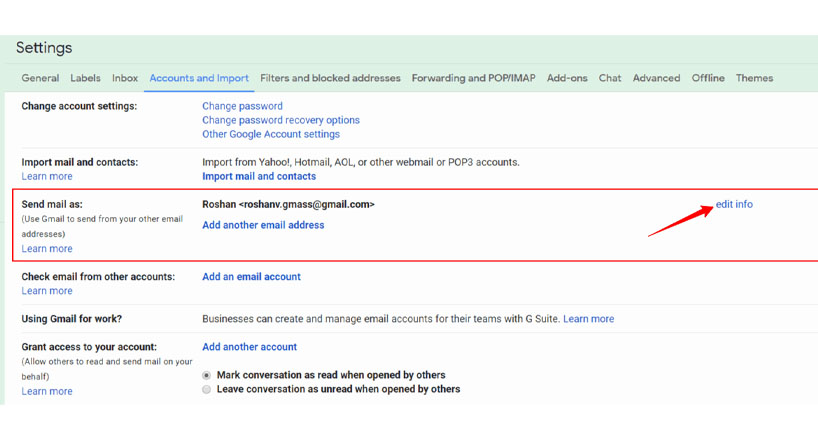
6. در پنجرهای که باز میشود نام دلخواه خود را وارد کنید.
7. در انتها روی دکمه Save Changes ضربه بزنید.
آیا می توانیم شناسه ایمیل را تغییر دهیم؟
متاسفانه این امکان که بتوانید شناسه ایمیل خود را تغییر دهید وجود ندارد. تنها راه تغییر شناسه ایمیل جیمیل، ساخت یک حساب دیگر است. با ایجاد یک حساب گوگل جدید میتوانید تمام مخاطبین و ایمیلهای قدیمی را به آدرس جدید منتقل کنید.
چگونه اکانت جیمیل را حذف کنیم؟
برای حذف حساب گوگل خود از طریق تنظیمات گوشی اندروید مراحل زیر را طی کنید:
1. وارد قسمت Settings شوید.
2. روی دکمه Users & Accounts ضربه بزنید.
3. لیست را چک کرده و حساب گوگل خود را پیدا کنید و روی آن ضربه بزنید.
4. به قسمت پایین صفحه بروید و روی دکمه Remove Account کلیک کنید.
5. در گوشیهای آیفون نیز وارد Setting شوید.
6. روی گزینه Password and Account ضربه بزنید.
7. وارد قسمت جیمیل شوید.
8. روی گزینه Delete Account ضربه بزنید.
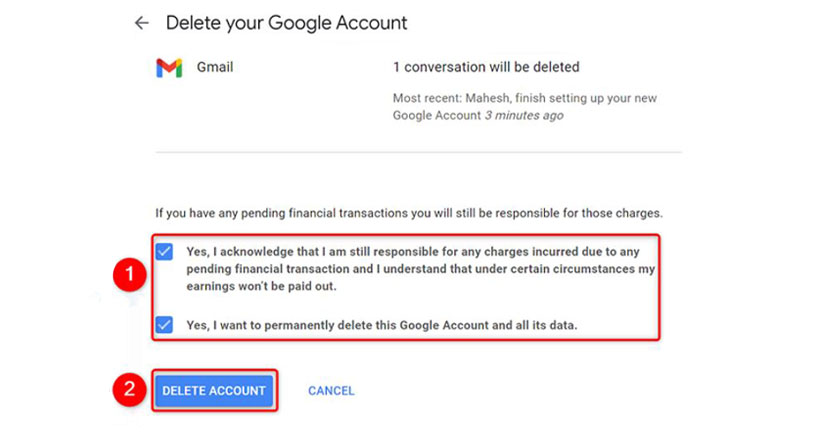
9. در ادامه برای تایید حذف حساب جیمیل روی Delete From My Iphone کلیک کنید.
چگونه می توانیم یک حساب جیمیل را حذف کنیم اما ایمیل ها را نگه داریم؟
برای انجام این کار میتوانید به قسمت Setting رفته و حساب جیمیل خود را در قسمت دادهها و حریم خصوصی حذف کنید. به این ترتیب فقط اکانت جیمیل شما حذف می شود و آسیبی به کل اکانت Google وارد نمی شود. اما درنظر داشته باشید که تمام ایمیلهای ذخیره شده شما حذف خواهند شد. برای ذخیره و نگهداری ایمیلها باید قبل از حذف اکانت جیمیل آنها را دانلود کنید.
وقتی جیمیل را حذف می کنیم چه اتفاقی می افتد؟
با حذف حساب جیمیل، تمام ایمیلها و تنظیمات بخش ایمیل نیز حذف خواهند شد و آدرس ایمیلی که داشتید برای این منظور قابل استفاده نخواهد بود. در نظر داشته باشید که حذف اکانت جیمیل دائمی و غیرقابل برگشت است و این آدرس در آینده برای استفاده دیگران در دسترس نخواهد بود. در این مرحله تنها آدرس جیمیل شما پاک شده و اکانت گوگل حذف نخواهد شد.
سخن آخر
در این مقاله سعی کردیم به این سوال پاسخ بدهیم که چگونه حساب Gmail بسازیم؟ ساخت حساب در جیمیل به راحتی و با چند مرحله ساده انجام می شود. پس اگر شما قصد دارید به تازگی حسابی بسازید و نمیدانید چه مراحلی را طی کنید، مقاله فوق کمک زیادی به شما خواهد کرد.
پرسش های متداول
ایجاد حساب gmail چگونه است؟
ایجاد حساب جیمیل از طریق گوشی و لپ تاپ قابل انجام است. برای انجام این کار مراحلی را که در مقاله ذکر شد به ترتیب طی کنید.
آیا می توان شناسه ایمیل را تغییر داد؟
خیر؛ امکان تغییر آدرس ایمیل امکان پذیر نیست. اگر مایل هستید از شناسه دیگری استفاده کنید لازم است که یک ایمیل دیگر بسازید.
ورود به حساب جیمیل چگونه است؟
ورود به حساب جیمیل علاوه بر گوشی اندروید و آیفون، با مرورگر هم امکانپذیر است. برای ورود از طریق گوشی ابتدا اپلیکیشن جیمیل را دانلود و نصب کرده سپس با وارد کردن نام کاربری و رمز عبور وارد حساب کاربری خود شوید. اگر هم مایل هستید با مرورگر وارد حساب ایکیل شوید ابتدا جیمیل را در مرورگر خود باز کرده و پس از ورود به صفحه Sign In نام کاربری و پسورد خود را وارد کنید.
آیا می توانیم همان شناسه ایمیل را بعد از حذف آن ایجاد کنیم؟
همانطور که پیشتر هم ذکر شد، حذف حساب کاربری جیمیل غیرقابل برگشت و دائمی است. پس از حذف اکانت تمامی اطلاعات، ایمیلها، شناسه ایمیل ناپدید و حذف میشوند. در این شرایط نه شما و نه هیچ شخص دیگری در آینده نمیتواند از این شناسه برای ساخت ایمیل استفاده کند. بر اساس قوانین گوگل، وقتی یک آدرس ایمیل ایجاد میشود، دیگر هرگز برای ساخت مجدد در دسترس نخواهد بود. بنابراین قبل از حذف آدرس جیمیل، از تصمیم خود مطمئن شوید.
به این مطلب امتیاز دهید!
 |
مطالب مرتبط |
 |
مطالب پیشنهادی |

 کالاتیک
کالاتیک 























